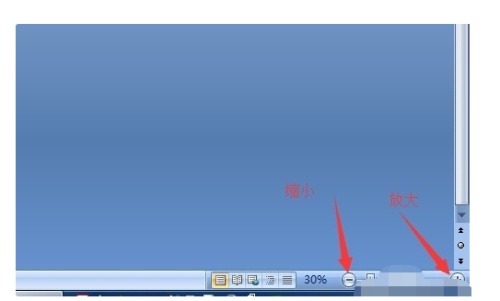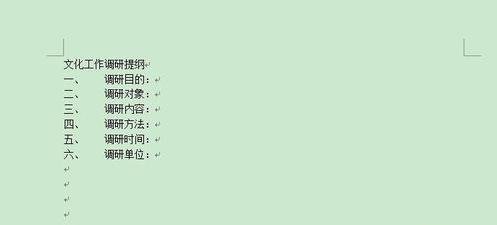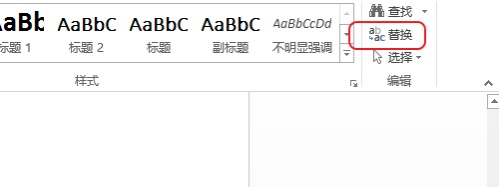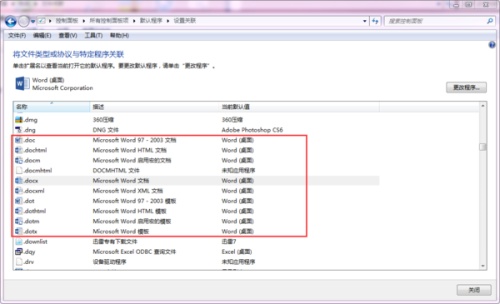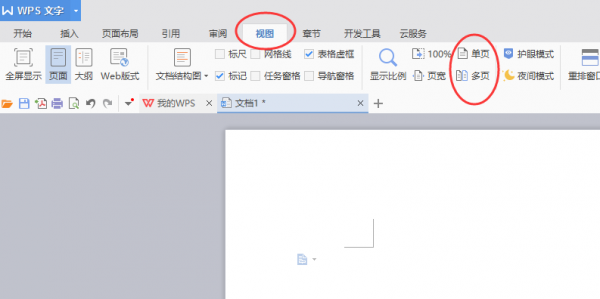
方法一:
打开WPS,[size=17.1429px]点击菜单栏的【视图】按钮,打开视图界面,选择“多页”,即可双面显示;
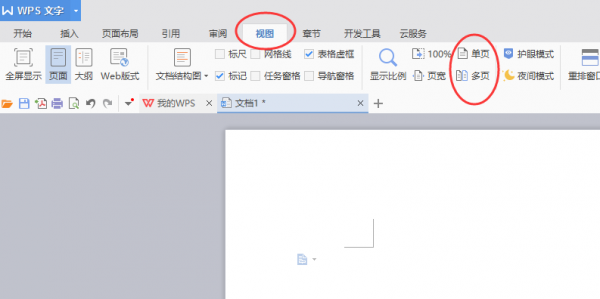
方法二:
打开Word,见如下:
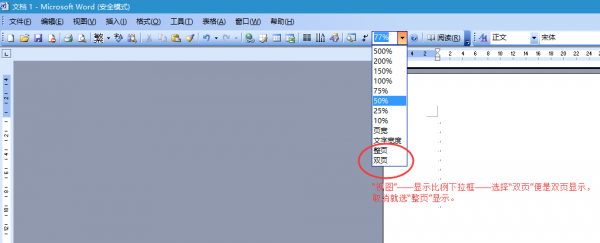
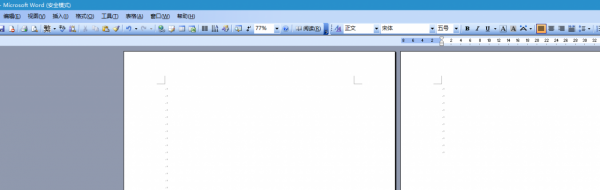
如须调整页面大小,可参与:
首先安装office2010版,打开Word,并编辑两页纸,如图所示:
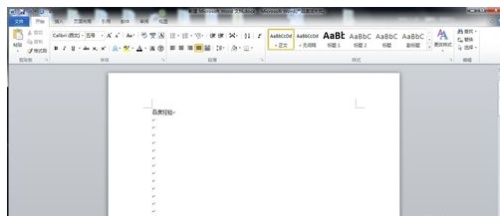
点击菜单栏的【视图】按钮,打开视图界面,如图所示:


点击视图界面的【显示比例】按钮,弹出显示比例对话框,将显示比例调整到75%,如图所示:
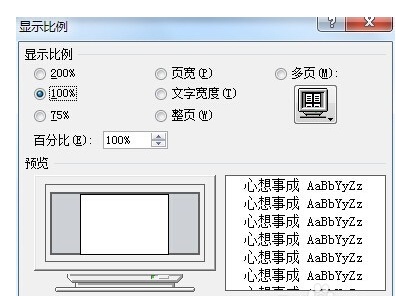

如果要取消,只要点击视图界面的【100%】按钮,就恢复了,如图所示:

这里小编再介绍一个更加快捷的方法:使用Word窗口底部状态栏中的缩放控件来快速的改变文档的显示比例,如图所示: